Hogyan lehet feloldani az iPhone-t Siri nélkül
Akár elfelejtette a jelszavát, akár nem tudja beírni a kódot a telefonján, mert sérült a képernyője, nincs veszve minden remény. Ismerje meg, hogyan oldhatja fel iPhone készülékét Siri vagy jelkód nélkül.
Ha feloldja az iPhone zárolását ezekkel a módszerekkel, azzal a kockázattal járhat, hogy elveszítheti az adatok egy részét vagy egészét, ha nem készített biztonsági másolatot eszközéről iTunes vagy iCloud.
Hozzáférés és etika: ez az Ön készüléke?
Mielőtt elkezdené, értse meg, hogy ezen információk célja, hogy segítsenek az embereknek hozzáférni az információkhoz a saját eszközeiken. A jelkódok fontosak iPhone védelem megakadályozva, hogy mások hozzáférjenek személyes adatainkhoz. Ennél is fontosabb, hogy a mobileszköz feloldása hozzáférést biztosít közösségimédia-fiókokhoz, e-mail fiókokhoz és üzenetküldő alkalmazásokhoz, amelyeket csak a tulajdonos használhat.
Valaki más telefonjának feloldása az engedélye nélkül szintén illegális lehet, attól függően, hogy hol élsz. A jogi következmények hiányától függetlenül valaki más eszközének feloldása a magánélet megsértését jelenti, és etikátlan.
Az iPhone feloldása Siri vagy jelszó nélkül az iTunes használatával
Ha az iTunes segítségével oldja fel telefonja zárolását, akkor törli eszköze jelszavát, ami az adatokat is törli. Ha az iTunes használatával szeretné feloldani a telefont, használjon bármilyen számítógépet, beleértve a nem Mac típusú számítógépeket is, mindaddig, amíg a számítógép rendelkezik iTunes legújabb verziója.
Ha azonban visszaállítja eszközét az iTunes használatával egy biztonsági másolatból, olyan számítógépet kell használnia, amelyet korábban használt a telefon szinkronizálására. Ellenkező esetben az Ön adatai nem lesznek ott.
Használjon számítógépet a megnyitáshoz iTunes Mac-en vagy PC-n.
Kapcsolja ki a készüléket és induljon helyreállítási módba.
-
Számítógépén megjelenik a Visszaállítás vagy Frissítés lehetőség az iTunes alkalmazásban. Válassza ki visszaállítás.
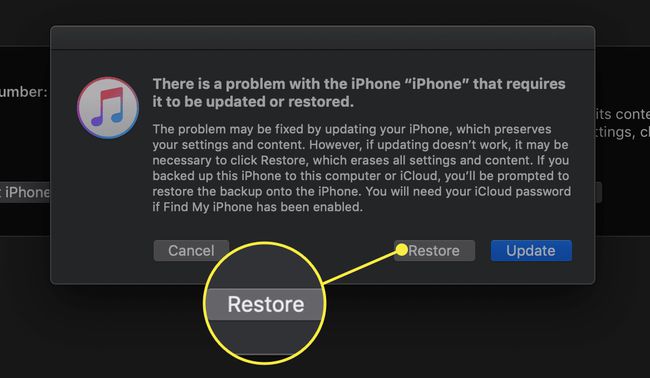
Az iTunes megkezdi a szoftver letöltését az eszközre, ami akár 15 percig is eltarthat.
Ha 15 perc eltelt, és a szoftver nem töltődött le az eszközére, az eszköz automatikusan kilép a helyreállítási módból. Ismételje meg a fenti lépéseket.
-
A folyamat után az iPhone-t vissza kell állítani a legutóbbi biztonsági másolatból származó adatokkal, de többé nem lesz szüksége jelszóra. Ha a folyamat befejeződött, megteheti állítsa be és használja a készüléket.
Az Apple lehetőséget ad arra, hogy úgy konfigurálja az eszközt, hogy 10 egymást követő helytelen jelszó-kísérlet után törölje magát. Amíg ez alapértelmezés szerint ki van kapcsolva, kapcsolja be a gombbal Beállítások > Érintse meg az ID és jelkód lehetőséget. A területre való belépéshez meg kell adnia jelszavát. A képernyő alján érintse meg a Adatok törlése váltásra Tovább.
Az iPhone feloldása Siri vagy jelszó nélkül a Find My iPhone segítségével
Találd meg az iPhone-omat nem csak az elveszett eszköz megtalálásában hasznos, hanem a lezárt iPhone elérésében is.
Az iPhone keresése funkció törli a jelszót, és sajnos az összes adatot. A folyamat befejezése után azonban használhatja az iTunes vagy az iCloud szolgáltatást adatai visszaállításához.
-
Másik eszközzel vagy számítógéppel keresse fel a Keresse meg az iPhone oldalamat.
Ennek az oldalnak a megnyitásához nem kell Apple-eszközt használnia, csak internetkapcsolattal rendelkező webböngészőt kell használnia.
Jelentkezzen be iCloud jelszavával, amely az eszközéhez társított Apple ID.
-
Válassza ki Minden eszköz a képernyő felső közepén. Az ehhez az Apple ID azonosítóhoz társított összes eszköz megjelenik a képernyőn. Válassza ki a feloldani kívánt eszközt.
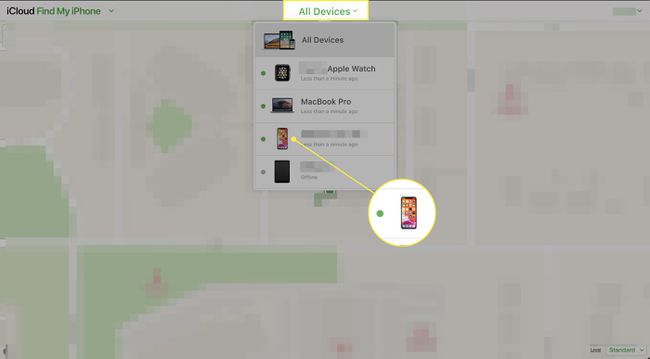
-
Válassza ki iPhone törlése hogy törölje az összes adatát az eszközről, beleértve a jelszót is.
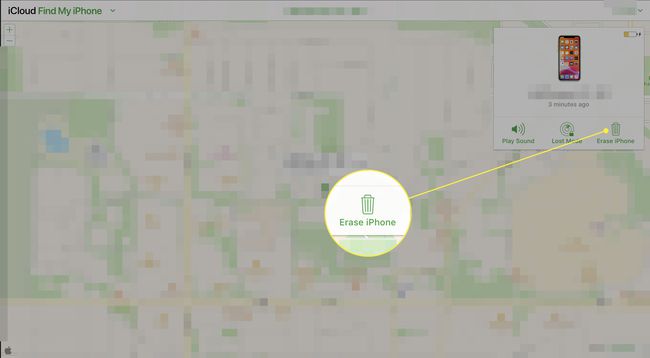
Használja az iTunes vagy az iCloud szolgáltatást adatai visszaállításához.
Oldja fel az iPhone zárolását, miután túl sokszor adta meg a rossz jelszót
Ha Ön vagy valaki más túl sokszor adta meg a rossz jelszót, az Apple ID azonosítója biztonsági intézkedésként automatikusan zárolódik. Így oldhatja fel Apple ID-jét.
Az Apple támogatási oldal nem adja meg a próbálkozások számát, de azt mondja: "A fiók zárolásának feloldására irányuló többszöri sikertelen próbálkozás után az Apple ID zárolva marad, és másnap újra próbálkozhat."
-
Menj iforgot.apple.com fiókjának feloldásához meglévő jelszavával vagy a Állítsd vissza a jelszavad.

Lehet, hogy meg kell válaszolnia néhány biztonsági kérdést személyazonosságának igazolásához.
Ha aktiváltad kéttényezős hitelesítés, megbízható eszközt vagy telefonszámot használhat az Apple ID zárolásának feloldásához.
Az iPhone feloldása után
A fenti módszerek egyikét követve az iPhone feloldódik, és új jelszót állíthat be. Az iPhone-t az iTunes vagy az iCloud meglévő biztonsági másolatával is visszaállíthatja.
